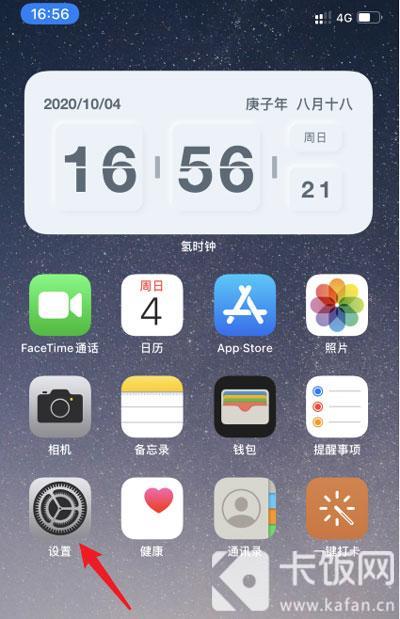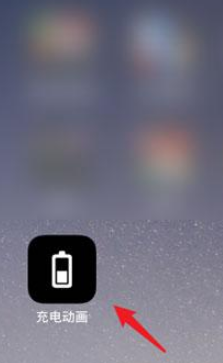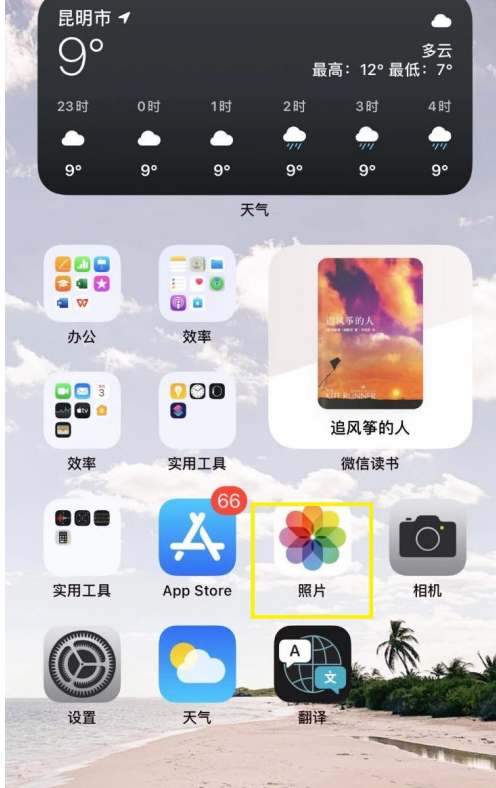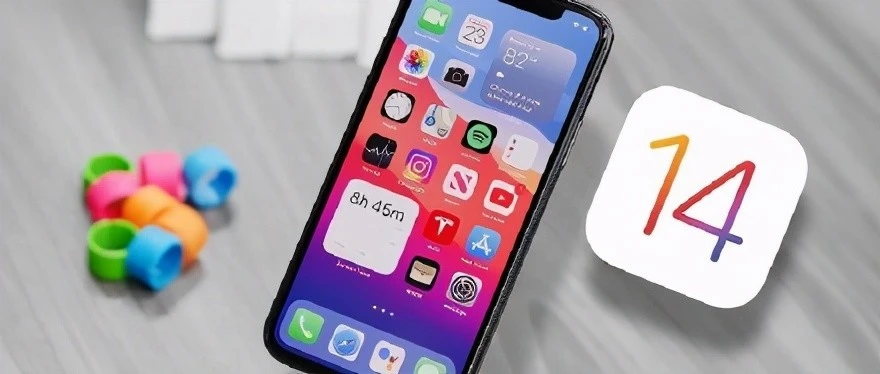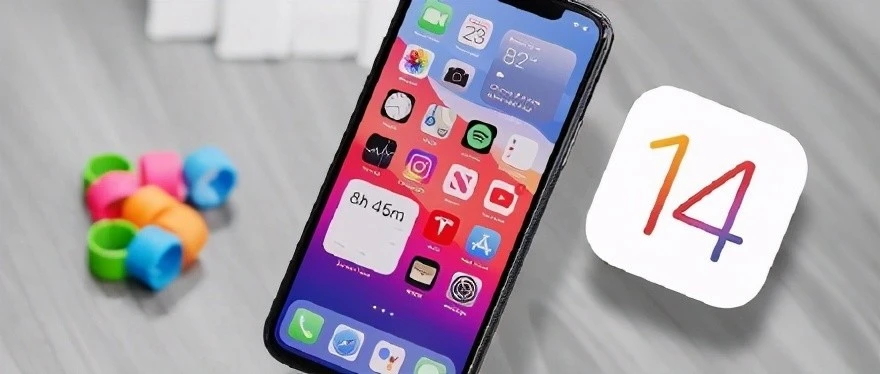iPhone13mini截图功能在哪
2022-12-18 384iPhone13mini一经发布就收到了很多小伙伴们的追捧,不管是性能还是外形都带给了大家优质的使用体验,那么iPhone13mini截图功能在哪呢?非凡小编带着大家一起往下看看吧。
iPhone13mini截图功能在哪
1、点击手机中的设置按钮,进入设置界面,在设置界面下拉找到 【通用】 ,点击进入通用界面。
2、在设置界面中找到 【辅助功能】 ,点击进入辅助功能。
3、在辅助功能界面,下拉找到 【触控】 ,点击触控,进入触控界面。
4、在触控功能界面中找到 【辅助触控】 ,点击进入辅助触控界面。
5、 在辅助触控界面点击【辅助触控】右边的按钮,点击打开(绿色为打开),再点击下方的【自定顶层菜单】,进入界面。
6、 在自定顶层菜单中点击要更改的图标,点击重设,进入重设界面。
7、在重设界面点击 切换为截屏按钮 即可,点击选择后,再次点击右上角的完成即可。
8、设置好后,直接 点击屏幕上的白点 ,即可出现截屏按钮,点击即可截屏。
9、另外一种快捷截屏的方法就是,在【辅助触控】界面,点击下方的 【轻点两下】 进入轻点两下设置界面。
10、在【轻点两下】界面中 点击选择截屏 ,即可设置轻点两下截屏方法。
11、屏幕停留在想要截屏的界面, 最快捷的方式就是同时按下手机上音量按键和手机电源键即可快捷截屏 。

小编总结
全系电池最小的iPhone 13 mini,标称流媒体视频播放可长达13小时,比iPhone 12 Pro Max(12小时)还要强。
以上就是iPhone13mini截图功能在哪的全部内容了,果粉控为您提供最好用的手机教程,为您带来最新的手机资讯!
相关资讯
查看更多最新资讯
查看更多-

- 完美万词王如何设置循环播放 开启循环播放功能流程一览
- 2023-05-31 1447
-

- 剪映如何使用镜像翻转 镜像翻转功能用法详解
- 2023-05-31 2674
-

- 时间规划局如何删除事件 删除记录事件方法介绍
- 2023-05-31 1624
-

- 腾讯会议在哪里取消会议预订 撤回预定会议流程一览
- 2023-05-31 1697
-

- 腾讯会议怎么开启会议字幕 设置会议字幕功能方法介绍
- 2023-05-31 1888
热门应用
查看更多-

- 快听小说 3.2.4
- 新闻阅读 | 83.4 MB
-

- 360漫画破解版全部免费看 1.0.0
- 漫画 | 222.73 MB
-

- 社团学姐在线观看下拉式漫画免费 1.0.0
- 漫画 | 222.73 MB
-

- 樱花漫画免费漫画在线入口页面 1.0.0
- 漫画 | 222.73 MB
-

- 亲子餐厅免费阅读 1.0.0
- 漫画 | 222.73 MB
-
 下载
下载
湘ICP备19005331号-4copyright?2018-2024
guofenkong.com 版权所有
果粉控是专业苹果设备信息查询平台
提供最新的IOS系统固件下载
相关APP应用及游戏下载,绿色无毒,下载速度快。
联系邮箱:guofenkong@163.com